哔哩哔哩如何调整小窗播放大小 调整播放小窗尺寸方法介绍
软件教程 671 2023-03-21本篇文章由小编给您带来的哔哩哔哩如何调整小窗播放大小和调整播放小窗尺寸方法介绍的具体内容分享。在哔哩哔哩APP中,用户在收看自己喜欢的视频时也能够随时退出并开启小窗播放,在继续追剧看视频的同时也可浏览其他的内容,那么在使用小窗播放时要怎么调整小窗的尺寸呢?设置的方法是什么样的呢?想必大家对此都有疑问,下面就跟随小编一起来看看吧!

哔哩哔哩调整播放小窗尺寸方法介绍
1、点击设置:打开哔哩哔哩app,点击我的并且在弹出页面找到并点击最下面的设置选项。
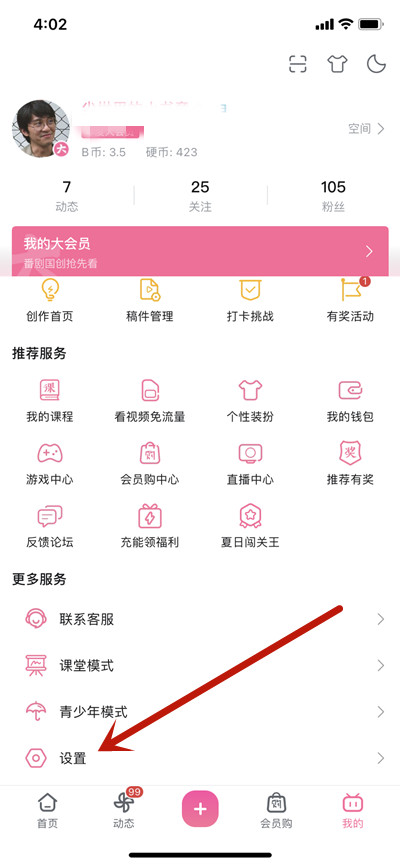
2、点击播放设置:然后进入设置之后,点击里面的播放设置选项。
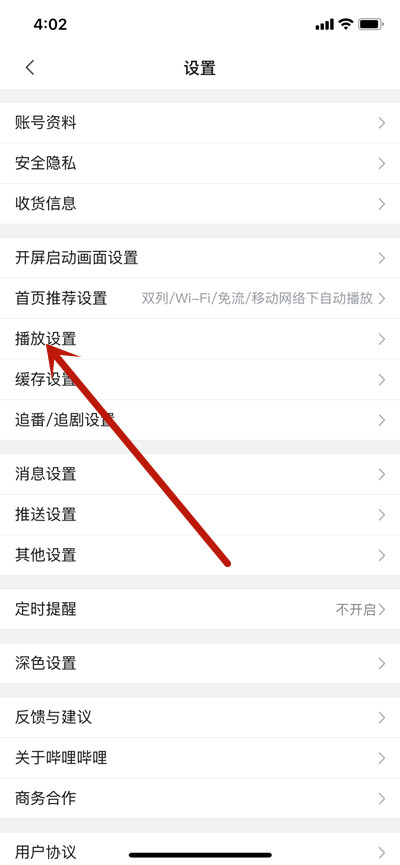
3、点击小窗尺寸:进入播放设置页面之后,点击里面的选择小窗播放尺寸功能。
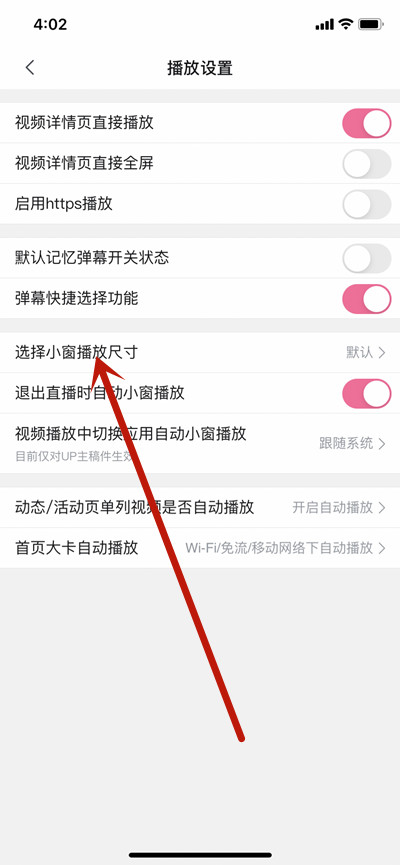
4、调整大小:最后进入播放尺寸设置页面之后,就可以调整播放窗口的大小了。
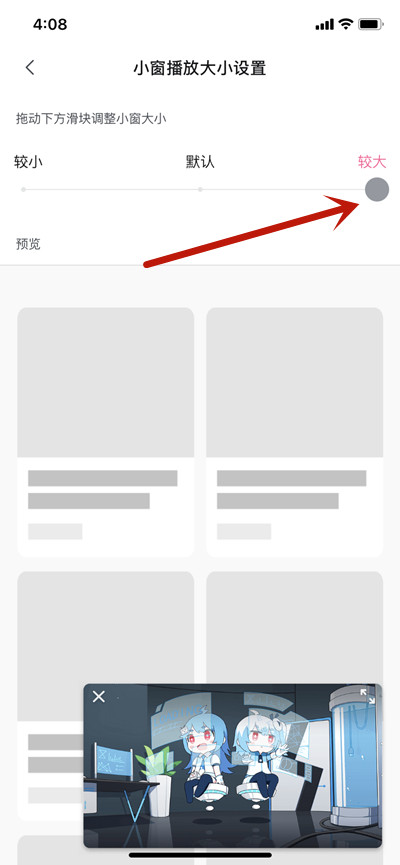
以上就是哔哩哔哩如何调整小窗播放大小和调整播放小窗尺寸方法介绍的全部内容,希望可以为你带来帮助,欢迎大家阅读!
攻略专题
查看更多-

- 《洛克王国世界》水系玩法攻略
- 218 2025-03-06
-

- 《荒野国度》铁三角开荒阵容攻略
- 209 2025-03-06
-

- 《洛克王国世界》龙系宠物获取攻略
- 109 2025-03-06
-

- 《攻城模拟器》骆驼兵介绍
- 185 2025-03-06
-

- 《荒野国度》薇薇安队阵容攻略
- 188 2025-03-06
-

- 《荒野国度》吸血鬼队阵容攻略
- 193 2025-03-06
热门游戏
查看更多-

- 快听小说 3.2.4
- 新闻阅读 | 83.4 MB
-

- 360漫画破解版全部免费看 1.0.0
- 漫画 | 222.73 MB
-

- 社团学姐在线观看下拉式漫画免费 1.0.0
- 漫画 | 222.73 MB
-

- 樱花漫画免费漫画在线入口页面 1.0.0
- 漫画 | 222.73 MB
-

- 亲子餐厅免费阅读 1.0.0
- 漫画 | 222.73 MB
-






